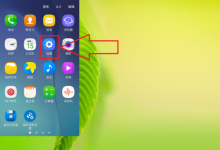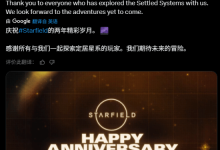首先检查废纸篓是否误删文件,再通过Time Machine备份恢复单个文件或完整系统,最后利用Finder和聚焦搜索查找丢失文件,确保数据安全。

如果您的苹果电脑上重要文件突然消失或被误删除,可能是由于误操作、系统错误或硬盘故障导致。以下是利用Time Machine及其他方法恢复数据的详细步骤:
本文运行环境:MacBook Pro,macOS Sonoma。
一、通过Time Machine恢复单个文件或文件夹
Time Machine会定期创建系统快照,允许用户将文件恢复到过去的状态。此方法适用于找回被删除或修改的特定文件。
1、确保Time Machine备份磁盘已连接到Mac,或Mac已连接到网络备份磁盘。
2、打开Finder,导航至文件原本所在的位置,例如“文稿”或“桌面”文件夹。
3、点击屏幕右上角菜单栏中的时间机器图标,然后选择“进入时间机器”。
4、使用右侧出现的时间线,浏览不同日期和时间的备份。灰色时间标记表示本地快照,蓝色表示完整备份。
5、找到您要恢复的文件或文件夹,点击选中它。
6、点击“恢复”按钮,文件将被还原到其原始位置。
二、从Time Machine完整恢复系统或所有文件
当系统崩溃、硬盘损坏或需要将数据迁移到新Mac时,可使用Time Machine进行全盘恢复。此操作会将整个系统还原到备份时的状态。
1、将Time Machine备份磁盘连接到Mac,并确保其已开启。
2、重启Mac,在启动时按住Command + R键(Intel芯片Mac)或按住电源按钮直到出现“启动选项”(Apple芯片Mac)。
3、选择“选项”或“继续”,进入macOS恢复模式。
4、在恢复工具窗口中,选择“从Time Machine备份恢复”,然后点击“继续”。
5、选择您的Time Machine备份磁盘,可能需要输入备份磁盘的密码或加密密钥。
6、选择一个备份时间点,系统会列出可用的完整备份。
7、确认后开始恢复过程,此过程可能需要数小时,取决于数据量和备份磁盘速度。
三、使用Finder和“聚焦”搜索恢复文件
某些文件可能并未真正丢失,而是被移动或隐藏。通过系统内置的搜索功能可以快速定位。
1、点击屏幕左上角的放大镜图标启动“聚焦”搜索。
2、输入文件名、类型或关键词进行搜索。
3、在搜索结果中右键点击目标文件,选择“显示在Finder中”以定位其当前位置。
4、如果文件在Time Machine备份中,搜索结果会显示“在备份中”,可直接点击进入时间机器进行恢复。
四、检查废纸篓恢复误删文件
常规删除的文件会先进入废纸篓,未清空前可直接从中恢复,这是最简单快捷的方法。
1、点击Dock栏中的“废纸篓”图标打开废纸篓窗口。
2、浏览文件列表,找到需要恢复的文件。
3、右键点击该文件,选择“放回原处”将其恢复到原始位置。
4、也可直接将文件从废纸篓拖拽至桌面或目标文件夹。

 路由网
路由网